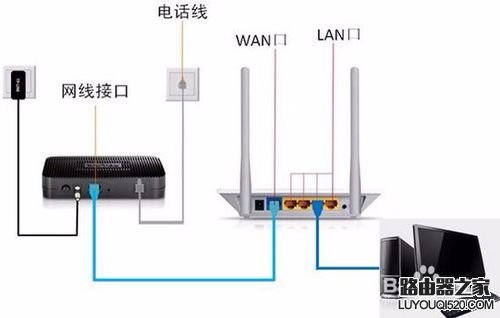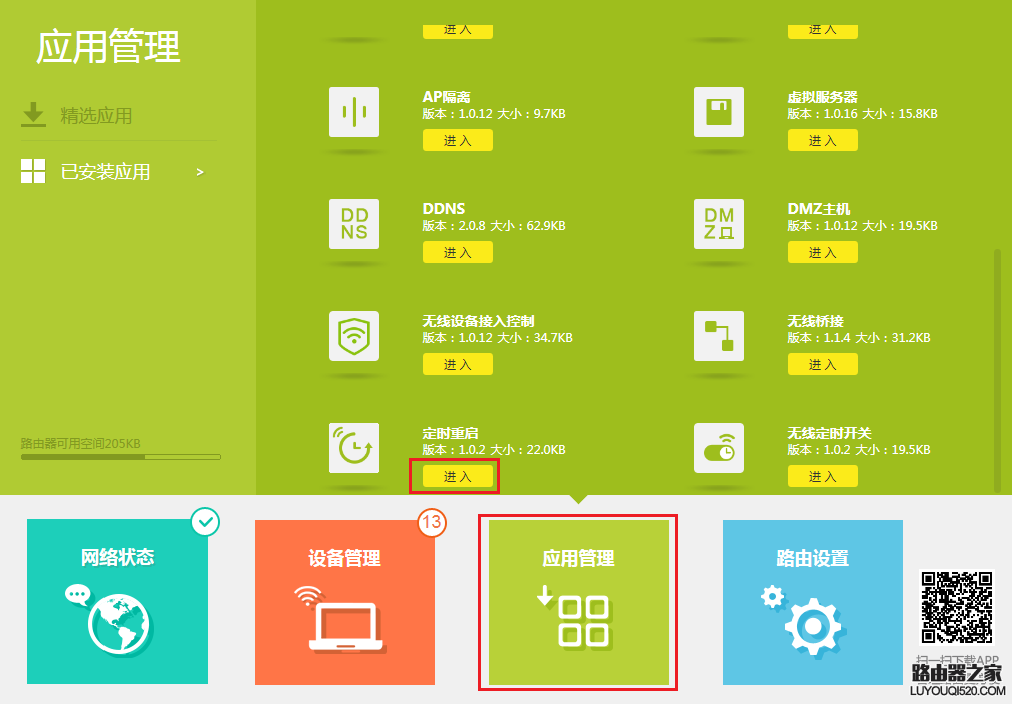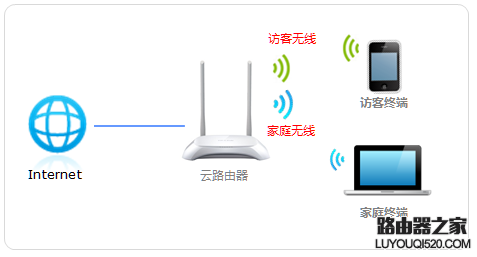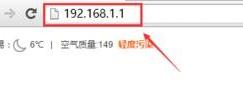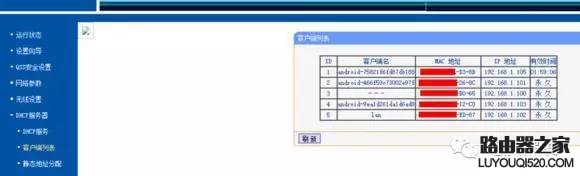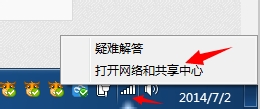教你怎么选择适合自己的路由器
【www.xinr41319.cn--问答中心】
最近看了篇有关路由器的推送,突然想起来,UIC 每个学生其实或多或少都需要一个路由器的,那……何不一起来聊聊有关路由器的知识呢?
本文适读人群:所有人
为什么要路由器?
首先必须要说明的是,UIC 学生宿舍内的网络是由学生们自行购买的,且一间宿舍内每人都会有一个网络端口。也就是,同学们应该在开学前向三大运营商(移动、联通、电信)之一购买宽带。因为经济问题,宿舍内常常会出现多人、多设备合用宽带的情况,这是本文讨论所处的环境。
相信我,有很大一部分 UIC 学生都会选择将宽带接入电脑后开热点的(什么你不知道怎么做?打扰了)。确实这样做很方便,还不用自己买个路由器了。

但是……如果你有除了电脑以外的其他设备(手机)要蹭热点,那台电脑可就要一直开着机了,长期耗电还伤电脑……还有,如果你要下载很多连续剧,那是不是也要一直挂着电脑呢……
幸运的是!有了路由器就可以解决这些问题啦!随便一个路由器都是可以一直开着不断网的(除了用电信宽带);稍高级一点的路由器能帮你自动下载文件到硬盘、还能全设备** (富强民主文明和谐自由平等公正法治爱国敬业诚信友善);甚至还能合并多条宽带一起用——到时候如果联通送了你和你的舍友每人20M宽带的话,80M宽带真香嘿嘿嘿……
怎么选路由器?
确实啊,市面上销售的路由器实在是太多了,五花八门。

当然,贵有贵的道理,买贵的总没错;但是太贵的路由器,很多特性、功能你可能用不着。同样的,买便宜的就怕被坑了……
那么,挑选路由器应该看什么呢?
频段
通俗一点说,就是类似手机2G、3G、4G信号这样的区别啦(其实并不)
路由器的频段主要分为 2.4GHz 和 5GHz 两个。可以这么说,几乎所有设备都支持 2.4GHz 频段的 WiFi,几乎你能见到的所有无线路由器都支持创建(发射)2.4GHz 频段的 WiFi。而 5GHz 是最近两三年流行的技术,这段时间的新手机、新电脑、百元以上的路由器现在都支持 5GHz 的 WiFi 哒~
那么…… 2.4GHz 和 5GHz 有什么显著的区别呢?不如我们来做个小测试吧:
用手里的手机连接一个 2.4GHz 的 WiFi:

然后打开手机上的 FTP 服务器,尝试从手机上传输一个大文件到电脑:

唔……这个速度很一般啊,还不如直接连数据线传到电脑上。
将手机切换到同一个路由器发射的 5GHz WiFi:

再连接 FTP,传输相同的大文件:

哇,好像效果比 2.4GHz 的 WiFi 要好很多!
【小提示】
测试设备:斐讯 K2 百兆路由器,一加 5T 手机,XPS 13 9370 笔记本电脑
笔记本电脑使用 5GHz WiFi 连接至路由器
原因是什么呢?简单地说,因为 5GHz WiFi 的协议标准是 802.11ac 而不是 2.4GHz 常用的 802.11n,而在无干扰近距离传输的条件下, 802.11ac 的最低速度也有 433Mbps(约 54MB/s 的速度),远高于 802.11n 的常见速度 150Mbps,更不要说多数手机的网卡在 2.4GHz 只支持到 50Mbps 的单向传输速度了……
【小科普】
平时我们所说的文件复制速度、下载速度等,采用的单位是 KB/s 或者 MB/s,也就是 KBps 和 MBps,这和上文中的 Mbps 不是同一个单位哟~
那么后者是个什么单位呢?其实我们常说的“50兆宽带”、”百兆宽带”,指的就是 50Mbps 和 100Mbps 的宽带。而换算方法是 1MBps = 8Mbps,来源于 1Byte = 8bits。
除此之外,很多传输协议(比如蓝牙)也工作在 2.4GHz 这个频段上,设备一旦变多,就会互相干扰,导致一部分无线性能的损耗,速度更要打折扣;而 5GHz 通常很少设备使用,这也使得 5GHz WiFi 很少受到干扰,速度自然就起飞啦!

【小科普】
那既然 5GHz 真香,为什么 2.4GHz 还不赶紧狗带呢?
当然是因为 5GHz 有好有坏啦!优点不再多说;缺点是信号穿墙能力明显比 2.4GHz 弱。穿过 1~2 堵承重墙的 2.4GHz WiFi 只会掉一点信号;而 5GHz WiFi 信号强度就明显打折扣啦(参见下图)
 (注意红圈部分。dBm 是信号强度单位,数值越大越好)
(注意红圈部分。dBm 是信号强度单位,数值越大越好)
我个人的建议是:如果你和你的舍友打算办一条 50Mbps 或者以上速度的宽带,那么购买一个能发射 5GHz WiFi 的路由器是必须的!
网口
这也是另一个大家时常听到的路由器参数。市面上的主流路由器能分为两种:“百兆路由器” 和 “千兆路由器”。这里的“百兆”和“千兆”指的是路由器上有线网口的速率(100Mbps 或者 1000Mbps)。
因为存在无法避免的硬件损耗、线材损耗等问题,如果你要使用百兆宽带,用百兆路由器会很难跑满百兆宽带的下载速度……所以别办了百兆宽带却嚷嚷着下载速度只有 6、7MB 一秒啦——还不赶紧换个千兆路由器?

【小提示】
当然千兆路由器的用途不是只为了百兆以上宽带的~
借助高达千兆(约 125MB/s)的有线传输速度,只要你会玩,你还可以自己弄一台下载用电脑(甚至是路由器本身作为下载机),专门下载和存储视频。当你想看看视频的时候,在连接 5GHz WiFi 的情况下,就可以拿着手机、平板、笔记本瘫在床上,直接(通过局域网)播放在下载机中的视频啦!这样既节省了手机的存储空间,也能避免浪费在手机上下载视频的时间哟。

(用手机直接播放连接到同一路由器上的电脑中的视频)
天线
不用多说,长在路由器上的东西,能不提一下吗
确实天线能大大影响无线信号强度和覆盖范围,选择高增益的天线总是没错的。但在宿舍这种稍微狭小的地方,信号强度其实不会有太大区别。所以这个参数反而不用过多考虑喔~

【小科普】
千万不要以为天线多就是信号好啊!!!实在太多人有这个误区了。
真正决定信号好坏(信号强度高低)的是路由器的无线发射功率,而不是天线的数量。并且各国都有法规限制无线发射功率的最大值,差距也不算很大。增加天线的数量只对中高端路由器有作用。两三百块的所谓“穿墙王”路由器还装六天线的……洗洗睡吧
特殊功能
不要以为路由器除了上网就啥也不会干了!
其实路由器也是个“电脑”,里面也有 CPU 的。这让我们可以用比较高端的路由器做更多的事情,比如自动登录学校的电信宽带、上文提到的当下载机、扔纸飞机** 等等神奇的操作哟~

总结与推荐
郑重声明:本小段内容并未得到任何厂商的支持、赞助,属于中立向,包含个人喜好偏向,请慎重参考。
看了上面的介绍,相信大家都对那些路由器宣传页面吹的名词心中有数啦~
本文涉及了四个路由器的参数——频段、网口、天线、特殊功能。前三个直接决定了路由器的档次和售价,而后者决定了路由器的可玩性(以及售价是否会上天)。不要被各种花里胡哨的杂牌路由器吓到了,毕竟稳定才是路由器最重要的特性呀。
那么我要推荐什么路由器呢?嗯……不如分成四个档次吧:
1、【百元左右低端档:够用就好】
这个档次适合使用 50兆以下宽带、对网络质量要求不高、设备数量很少的同学。由于价格低廉,这个档次的路由器多被套牌大厂—— TP-LINK、腾达等品牌所占领。
个人推荐的是 TP-LINK 的 TL-WDR5620,还算美观小巧,设置小白向,最重要的是它也能发射 5GHz WiFI,并且支持与 2.4GHz WiFi 双频合一成为一个 WiFi,由路由器自动适配你的手机、电脑,选择更合适的频段连接喔!听起来很黑科技不是么。京东日常售价 119 元,还是很划算的嘛。
【小提示】
如果你用百兆宽带,那就必须使用千兆路由器了。恰巧这货在京东上还有千兆网口版,大概只贵了 50 块……嗯,真香。

2、【多功能中端档】稳定附带小功能
这个档次适合使用 50 兆及上宽带、对网络质量要求较高(比如经常打联网竞技手游、端游等)、对稳定性要求高、设备较多的同学。这个价位有很多进军路由器行业的第三方品牌(小米、华为荣耀、极路由,甚至还有 360……),功能比起传统路由器厂商来说相对更丰富;但丰富的功能意味着稳定性的下降,因此从稳定性优先的角度,我暂时不推荐这些路由器,感兴趣的同学可以自己去了解一下~
我推荐的路由器是华硕的 RT-AC1200GU。华硕一向是国内路由器的业内大佬,这款 AC1200GU 在拥有全千兆网口、双频 WiFI、高增益天线的基础上,额外多加了一个 USB2.0 接口,而这让路由器的可玩性瞬间高了不少:你可以接上一个移动硬盘,用手机、电脑直接播放里面的视频,也可以让路由器帮你挂着下载视频;你可以直接把手机上的相册备份到移动硬盘上;甚至还可以接上 4G USB网卡,用 4G 流量提供给路由器开“热点”……
京东日常售价 299 元,还算不贵吧。

3、【全功能高端档】高端大气上档次
到了这个档次,路由器的可玩性进一步增强,同时基本上只剩下华硕、网件(NETGEAR)等业内大佬互相厮杀了。
非常值得推荐的是华硕的 RT-AC66U B1,十分经典的全功能路由器。USB 接口相比 RT-AC1200GU 而言升级到了 USB3.0,速度进一步提升;功能更加强劲,这点不用再提。最重要的是——如果你有一点动手能力,可以把路由器的内置固件升级为“梅林”,这样除了可以愉快地扔纸飞机玩,还能装很多实用的第三方的插件哟!京东常态价 579 元。
【小提示】
千万要买 RT-AC66U B1,而不是 RT-AC66U!差了个 B1 就有了天差地别的差距!


(上图为第三方梅林固件中“插件中心”里可用的插件)
4、【壕】不差钱
GT-AC5300,了解一下?

文后
本文的思路参考了公众号“极客湾”的推文,点击左下角的“阅读原文”可直达极客湾的推文。感谢湾湾~
由于本人水平有限,内容中难免出现纰漏,欢迎巨佬们前来纠正。也欢迎你转发本文,让更多身边的同学学到一点“姿势”。留言问问题什么的当然也可以!
另外欢迎关注 UICHCC,了解更多知识、技术与故事哟~~~ 接下来我们将继续聊聊路由器的设置教程、手机电脑代收 UIC 学校邮箱等,敬请关注~
教你怎么看路由器坏没坏 安邦教你设置无线路由器